تحديث اندرويد من الكمبيوتر
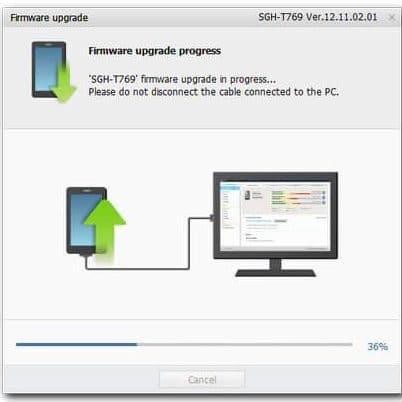
تم التدقيق بواسطة: فريق أراجيك
دائمًا ما تحاول جوجل تطوير تجربة المستخدم مع نظامها أندرويد، ففي حال امتلاكك لجهاز يعمل بهذا النظام ستلاحظ كمية التحديثات التي تقدمها الشركة، وستضطر إلى تحديث اندرويد من الكمبيوتر أو الهاتف نفسه، عمومًا يبقى الخيار لك في ما يتعلق بالطريقة التي ستختارها، لكن هذا المقال سيساعدك على تعلم طريقة تحديث الاندرويد من الكمبيوتر، كل ما عليك فعله هو إتباع التالي:
- قم بتنزيل برنامج سطح مكتب الخاص بالشركة المصنعة لنظام أندرويد
تختلف هذه الخطوة اعتمادًا على الجهة المصنعة لجهازك، ولكن عادةً ما تجد برنامج سطح المكتب في قسم "التنزيلات" في صفحة "الدعم" الخاصة بالشركة المصنعة، فيما يلي إرشادات تنزيل برامج الشركات المصنّعة لنظام أندرويد.
Samsung: افتح صفحة تنزيل Kies، وقم بالتمرير لأسفل، وانقر فوق KIES DOWNLOAD (على نظام Mac، ستقوم بالنقر فوق SMART SWITCH بدلًا من ذلك).
والآن يمكنك تحميل SMART SWITCH مباشرة على جهازك المحمول بالإضافة لإصدارات سطح المكتب.
LG: افتح صفحة LG PC Suite، وقم بالتمرير لأسفل، وانقر فوق نظام التشغيل الذي تريد استخدامه (Windows).
Sony: من أجل تحديث اندرويد من الكمبيوتر على جهازي سوني؛ افتح صفحة تنزيل Xperia Companion، ثم انقر فوق Download for Windows أو Download for Mac OS.
Motorola: افتح صفحة تنزيل Motorola Device Manager، ثم انقر فوق Download for Windows أو Download for Mac. - قم بتثبيت برنامج سطح المكتب
انقر نقرًا مزدوجًا فوق ملف إعداد البرنامج الذي تم تنزيله من أجل تحديث اندرويد من الكمبيوتر ثم اتبع المطالبة التي تظهر على الشاشة.
على جهاز Mac، ستقوم عادةً بالنقر وسحب شعار برنامج الشركة المصنعة على اختصار مجلد التطبيقات. قد تحتاج أيضًا إلى التحقق من البرنامج قبل أن تتمكن من تثبيته. - ابحث عن ملف التحديث المتاح ونصبه
إذا كان لدى الشركة المصنّعة لنظام Android الخاص بك تحديثًا متوفرًا، فستجده عادةً في قسم “التنزيلات” في صفحة “الدعم”؛ أو سيطالبك Smart Switch بالتحديث بشكل تلقائي عند فتحه وتوصيلهاتفك بجهاز الكمبيوتر. سيكون عليك أيضًا تحديد نوع وطراز أندرويد للعثور على ملف التحديث المناسب.
يؤدي النقر فوق اسم ملف التحديث أو زر “تنزيل” عادةً إلى مطالبة بالتنزيل.
إذا لم تعثر على أي ملفات تحديث مدرجة في الصفحة، فلن تتوفر أية تحديثات جديدة لنظام Android. - لبدء عملية تحديث اندرويد من الكمبيوتر قم بتوصيل هاتفك المحمول بجهاز الكمبيوتر الخاص بك عن طريق كابل USB
إذا كان لديك جهاز Mac، فقد تحتاج إلى شراء محول USB 3.0 إلى USB-C للكمبيوتر الخاص بك حتى تتمكن من توصيل كابل الشاحن وإتمام تحديث اندرويد من الكمبيوتر . - فتح برنامج سطح المكتب الخاص بالشركة المصنعة
انقر نقرًا مزدوجًا فوق رمز التطبيق لبرنامج سطح المكتب الذي قمت بتثبيته.
يمكنك أيضًا كتابة اسم البرنامج في Start Image بعنوان (Windowsstart.png (Windows أو Spotlight Image بعنوان (Macspotlight.png (Mac ثم انقر فوق الاسم في نتائج البحث أو انقر فوقه نقرًا مزدوجًا. - ابحث عن خيار التحديث وانقر عليه
يختلف موقع هذا الخيار وفقًا للبرنامج الخاص بك.
على سبيل المثال، في Samsung Kies، يجب أولًا النقر فوق القائمة المنسدلة “أدوات” ثم انقر فوق “تحديث”. - حدد ملف التحديث الخاص بك عند المطالبة
انقر مرة واحدة على ملف التحديث الذي قمت بتنزيله لتحديده، ثم انقر فوق فتح للتأكيد.
قد تضطر أولًا إلى النقر فوق الزر “اختيار ملف” أو “استعراض” لتحديد ملف التحديث. - اتبع أي مطالبات أخرى على الشاشة
ستختلف عملية التثبيت حسب البرنامج وطراز أندرويد، لذا انقر فوق أي من مطالبات البرنامج التي تظهر على الشاشة حتى يبدأ التحديث.
لا تقم بفصل جهازك إلا بعد انتهاء تحديث الاندرويد من الكمبيوتر.
 ذكاء اصطناعي
ذكاء اصطناعي أجهزة ذكية
أجهزة ذكية ريادة
ريادة أعظم الكتب
أعظم الكتب هواتف
هواتف توب التوب
توب التوب منصات
منصات عملات رقمية
عملات رقمية